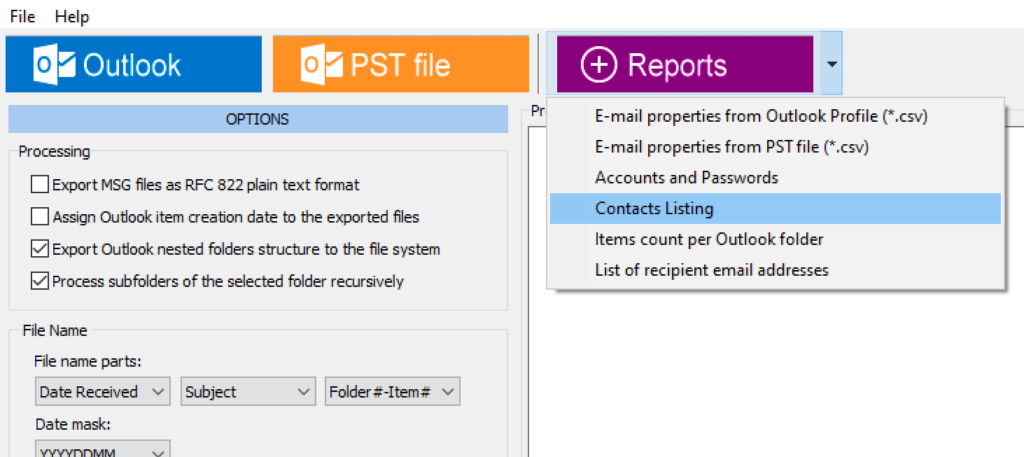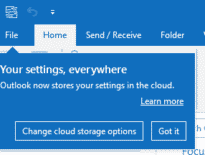São necessárias apenas três etapas para transferir todas as suas caixas de correio locais para um novo computador.: exporte-os no seu PC antigo, mover arquivos para o novo, então importe. Parece simples como clicar em um botão, mas, na verdade, muitos usuários têm dificuldade em mover todos os e-mails locais para sua nova casa. Neste artigo, descrevemos uma maneira de transferir seus e-mails do Outlook de um computador para outro. Se o seu cliente de e-mail local no computador antigo não for o Outlook, ou se você migrar do Outlook em seu computador antigo para outro cliente de e-mail diferente do Outlook, você pode encontrar uma receita de migração no final deste artigo também.
O problema
Atualizar um computador de vez em quando é uma tarefa rotineira no século 21. Os aplicativos gradualmente exigem mais poder de CPU e mais memória e migrar para uma máquina mais nova para manter o bom desempenho dos aplicativos tornou-se uma necessidade frequente.
Uma das tarefas que surgem durante a migração para um novo computador é a necessidade de transferir toda a caixa de correio do Outlook, incluindo mensagens, anexos e contatos. Isso pode ser realmente intrigante, nunca tendo enfrentado uma tarefa como esta antes. Na verdade, qual é o primeiro ponto de partida? Não se preocupe, este tutorial vai esclarecer a questão em um minuto.
Normalmente, cada transferência de e-mail inclui três etapas: primeiro, você precisa exportar e-mails do cliente de e-mail no computador de origem, então você os move para um novo computador, e, finalmente, você os importa para o cliente de e-mail de destino. Normalmente. Mas na realidade, o processo muitas vezes não sai como pretendido. Mensagens perdidas, quebras de formatação, anexos não estão abrindo e assim por diante. Às vezes, os problemas começam com a própria exportação de e-mails, especialmente quando se trata de clientes de e-mail mais antigos ou não tão populares.
A solução está próxima.
A solução
Como dissemos acima, existem três etapas gerais: exportador, em movimento, importando. Aqui, discutimos como exportar e-mails locais do Outlook, como movê-los para um novo computador, em seguida, importe-os para o Outlook de destino - uma forma é manual, e o outro é automático.
Passo 1: Exportar e-mails do Outlook em seu computador antigo
A maneira mais fácil de extrair e-mails do Outlook é exportá-los para um arquivo PST. Aqui está como você pode fazer isso.
- Clique no Arquivo menu no topo da sua faixa e selecione Importar e exportar.
- Precisamos exportar nossos dados de caixa de correio para um arquivo PST, então selecione “Exportar para um arquivo”. Clique Próximo.
- O Outlook pode exportar para vários formatos, mas precisamos do PST, então selecione “Arquivo de Dados do Outlook”. Clique Próximo.
- Selecione uma pasta de caixa de correio que deseja exportar para um arquivo PST. Certifique-se de habilitar a caixa de seleção “Incluir subpastas”. Clique Próximo.
- Agora, procure um caminho onde o arquivo PST exportado deve ser salvo. Clique em Concluir.
Passo 2: Mudança para um novo computador
Agora, no seu computador antigo, navegue até uma pasta para a qual você acabou de exportar sua caixa de correio. Copie os arquivos PST exportados para qualquer dispositivo de armazenamento móvel. Desconecte o dispositivo do seu computador antigo, em seguida, conecte-o ao novo. Copie arquivos do armazenamento móvel para qualquer pasta no novo PC.
Passo 3: Importe seus e-mails do Outlook para um novo computador
Para transferir mensagens, anexos e contatos de um arquivo PST para o Outlook 2007, Perspectiva 2010 ou Outlook 2019 no seu novo computador, você precisa importar cada arquivo PST abrindo-o no Outlook. Aqui está como você pode fazer isso:
- No seu novo computador, Inicie o Outlook. Crie uma nova conta, caso ainda não tenha feito isso.
- Na Arquivo cardápio, selecionar Importar e exportar.
- Agora, no Assistente de Importação / Exportação, selecione “Importar de outro programa ou arquivo”. Clique Próximo.
- Selecione “Arquivo de dados do Outlook” como o tipo de arquivo de origem.
- Procure a pasta onde você copiou seu arquivo PST do armazenamento móvel no pt 2.
- Selecione um arquivo PST nessa pasta e clique em Aberto. Clique Próximo.
- Se o arquivo PST foi protegido por senha, digite a senha correta.
- Agora, selecione uma pasta em sua conta do Outlook onde deseja importar os dados da sua caixa de correio do computador antigo para. Clique em Concluir.
O processo de importação levará algum tempo. Observe que você precisará importar cada arquivo PST separadamente. Repita o mesmo procedimento para cada arquivo PST salvo. Você também pode descobrir como mover arquivo ost para novo computador enquanto você está nisso.
Mover e-mails do Outlook automaticamente
Exportar um arquivo .pst do Outlook para criar backups envolve muitas etapas manuais repetitivas. Pode se tornar tedioso quando você tem vários computadores ou contas para reconfigurar. O que mais, é mais fácil cometer erros ao longo do caminho. Então, você pode automatizar o processo? Sim, mas você precisa de uma ferramenta de terceiros para acelerar o fluxo de trabalho.

Aqui estão as etapas a serem esperadas ao usar a ferramenta de migração do Outlook Transfer, e as etapas tendem a ser semelhantes a outras soluções.
- Baixe a ferramenta de migração de e-mail Outlook Transfer para um determinado cliente de e-mail. Você também pode escolher a ferramenta específica no página de download aqui.
- Instale esta ferramenta em seu computador antigo.
- Execute a ferramenta e siga as instruções para exportar mensagens e contatos de seu cliente de e-mail legado para um arquivo PST.
Em seguida, basta seguir o tutorial acima a partir do Passo 2.
O kit de extração de dados para o outlook pode permitir que você exporte sem esforço objetos do Microsoft Outlook para outros formatos. Isso ainda permite que você use outro cliente de e-mail, como o Gmail, para abrir o novo arquivo de dados do Outlook.
Migrando de outro cliente de e-mail para o Outlook
Seu computador mais antigo pode ser antigo não apenas tecnicamente, mas também moralmente. Por exemplo, o software instalado no seu computador antigo pode estar bastante desatualizado, incluindo o cliente de email. Esses clientes de e-mail descontinuados, mas ainda amplamente usados, são versões mais antigas do Windows Mail e do Outlook Express, Correio Eudora, Licença de The Bat!, IncrediMail e outros. Com certeza, você não quer descartar toda a sua correspondência só porque ela está armazenada em um cliente de e-mail antigo.
Neste caso, você deve usar uma ferramenta de terceiros como o Outlook Transfer para exportar facilmente e-mails do seu software de e-mail desatualizado no computador antigo para o Outlook no novo. Independentemente do software específico que você usa, os passos são quase os mesmos:
- Baixe a ferramenta de migração de e-mail Outlook Transfer para um determinado cliente de e-mail. Você pode escolher a ferramenta específica no página de download aqui.
- Instale esta ferramenta em seu computador antigo.
- Execute a ferramenta e siga as instruções para exportar mensagens e contatos de seu cliente de e-mail legado para um arquivo PST.
Em seguida, simplesmente siga o tutorial acima começando na etapa 2.
Migrando de seu computador antigo para um cliente de e-mail não Outlook
Se você deseja transferir e-mails do Outlook do seu computador antigo para um novo computador, mas não planeje usar o Outlook nele, existe uma maneira simples de mover seus e-mails para outro cliente de e-mail no novo computador. Você vai precisar Data Extraction Kit for Outlook para fazer isso.
O passo a passo para transferir e-mails locais do Outlook para um novo computador e importá-los para outro cliente de e-mail é:
- Baixe Data Extraction Kit for Outlook aqui.
* - A versão não registrada converte um número limitado de mensagens - Instale a ferramenta no seu computador antigo e execute-a.
- O programa pode automaticamente converter caixas de correio do Outlook ou de um arquivo PST para vários formatos, incluindo MSG, que é compatível com muitos clientes de e-mail, incluindo Gmail e Thunderbird.
- Transfira os arquivos de caixa de correio exportados para seu novo computador e importe-os para o cliente de e-mail de destino usando qualquer meio padrão que ele forneça.
Conclusão
Sim, migrar para um novo PC é como mudar para uma nova casa. No começo você entra em pânico, então você avalia a imensidão do desastre, então você move metodicamente as coisas daqui para lá, e finalmente você se sente confortável de novo, em seu novo lugar. O mesmo se aplica à migração de e-mail: há muitos problemas envolvidos. Mas pelo menos um deles agora pode ser resolvido. Mover seus e-mails locais do Outlook para um novo computador pode ser fácil, especialmente se você aplicar profissional software de migração de e-mail que simplifica muito o processo.
Perguntas Mais Frequentes
Como faço para transferir minha conta de e-mail do Outlook para um novo computador?
Você só precisa transferir arquivos de dados do Outlook que são transferíveis. Existem duas maneiras principais de fazer isso. Você pode transferir dados manualmente com o assistente de importação e exportação. O recurso está disponível apenas no aplicativo para desktop. Porque gerar os arquivos de dados leva muito tempo e tarefas repetitivas, você pode usar software de extração de dados e migração de e-mail de terceiros.
Como faço para transferir pastas do Outlook de um computador para outro?
Use o assistente de exportação para exportar arquivos e configurações. O assistente orienta você pelas etapas. Mas tome nota para selecionar “Exportar para um arquivo” e escolha “Arquivo de Dados do Outlook (.PST).” A única limitação é que o formato do arquivo não oferece muita flexibilidade, por exemplo, usando outro programa para importar dados do Outlook. Uma boa alternativa é usar uma ferramenta de terceiros que possa extrair e exportar dados do Outlook em diferentes formatos. Uma ferramenta extratora pode até transferir o arquivo do Outlook para um novo computador.
Como transferir e-mails de um computador para outro no Windows 10?
Se você estiver usando o Microsoft 365, Exchange.com, Outlook.com, ou contas Live.com que não são acessadas por um POP ou IMAP, seus e-mails e configurações de conta são copiados online. desligada, você só terá um arquivo OST. Não é necessário mover este arquivo entre computadores, pois ele será recriado em seus novos dispositivos. Agora, para contas acessadas por POP ou IMAP, você pode gerar (.PST) arquivos com o assistente de exportação de importação do Outlook.
Como transferir endereços de e-mail de um computador para outro?
Você pode exportar contatos no Outlook com o assistente de importação/exportação. Depois de escolher Exportar para um arquivo, certifique-se de selecionar, Valores Separados Por Virgula, e especifique onde deseja armazenar o arquivo .csv. Se você estiver usando o aplicativo de gerenciamento de contatos de pessoas, suas informações de contato serão sincronizadas automaticamente entre dispositivos. Não precisa se preocupar, seu arquivo vCard estará seguro.